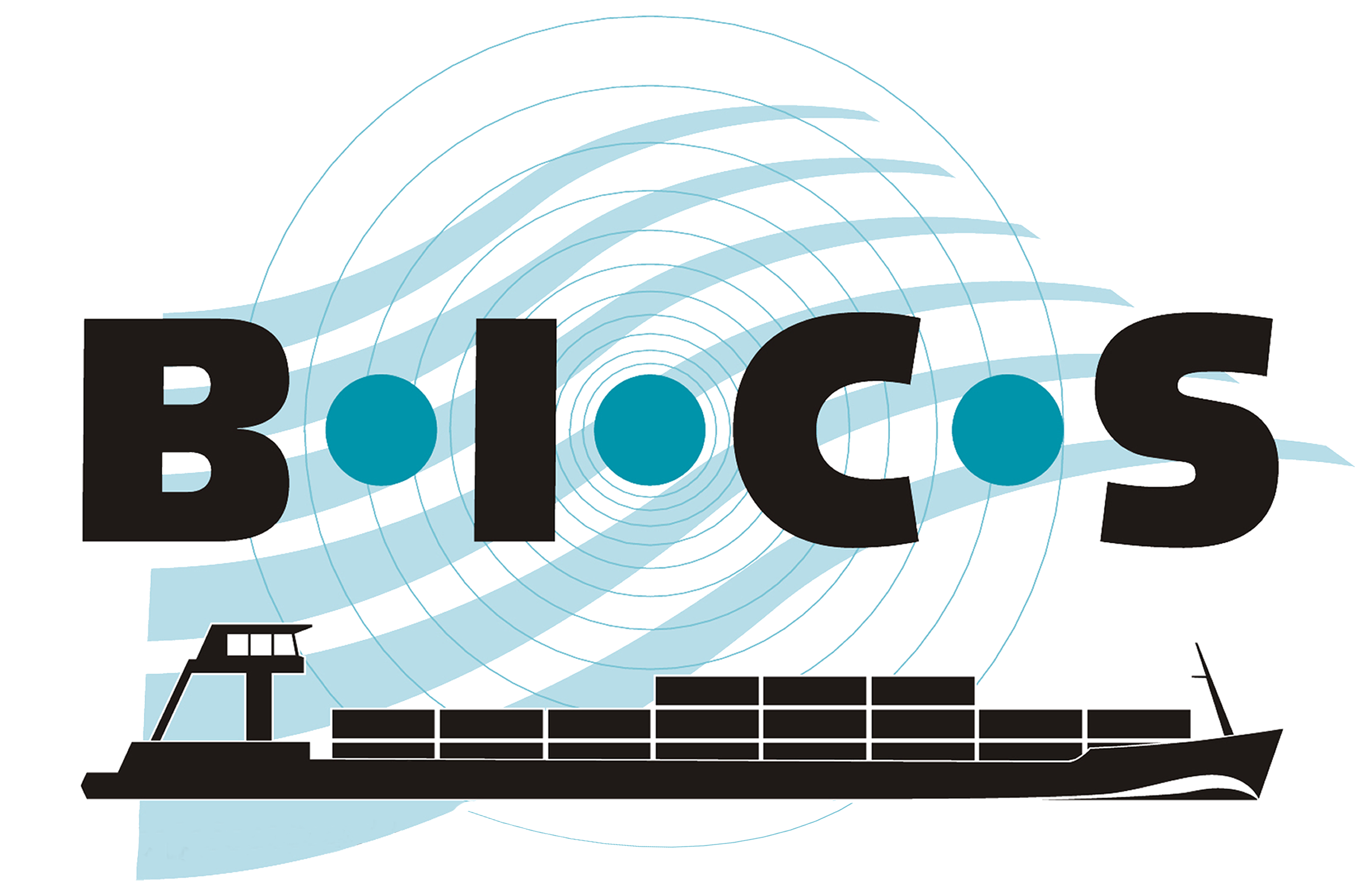Voor de installatie van de nieuwste versie van BICS op macOS (Apple) apparaten is een aangepaste werkwijze vereist. Deze werkwijze wordt in het onderstaande stappenplan beschreven. Heeft u extra ondersteuning nodig? Neem dan contact op met de BICS-helpdesk.
- Download de nieuwste versie van BICS voor macOS via deze website.
- Open het gedownloade bestand om de installatie te starten.
- Er verschijnt nu een melding op uw beeldscherm met de tekst: "Open BICS2-install-6.x.x.jjjjmmdd.pkg? Apple could not verify that it is free of malware that may harm your Mac or compromise your privacy" (Apple kan niet verifiëren dat BICS2-install-6.x.x.jjjjmmdd.pkg vrij is van malware die je Mac mogelijk beschadigt of je privacy in gevaar brengt).
- Klik nu op "Done" (Gereed).
- Open uw System Settings (Systeeminstellingen).
- Navigeer naar het menu "Privacy & Security" (Privacy en beveiliging).
- Scroll in dit menu naar beneden. Onder het kopje Security (Beveiliging) staat nu “BICS2-install-6.x.x.jjjjmmdd.pkg” met daarachter de knop "Open Anyway" (Toch open). Klik op deze knop.
- Er verschijnt nu een nieuwe melding: "Open BICS2-install-6.x.x.ddddmmjj.pkg? Apple is not able to verify that it is free of malware that may harm your Mac or compromise your privacy (Open BICS2-install-6.x.x.jjjjmmdd.pkg? Apple kan niet verifiëren dat het vrij is van malware die je Mac mogelijk beschadigt of je privacy in gevaar brengt).
- Klik op "Open Anyway" (Toch openen).
- Er verschijnt nu een nieuwe melding van Privacy en Security: "You are attempting to open an app..." (Je probeert een app te openen).
- Vul het wachtwoord van uw apparaat in.
- De installatie zal nu starten. Tijdens de installatie zal u nogmaals het wachtwoord van uw apparaat in moeten voeren.